
出现这样的现象是由于该功能在新版的win10中还不是很完善导致的,小编建议大家先不要使用该功能,按下面方法将其关闭。
设备加密已临时暂停的解决方法:
1、右击“开始”菜单,然后选择“设置”选项。
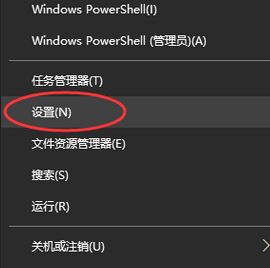
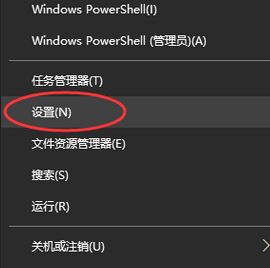
2、在设置窗口的搜索框中输入bitlocker,然后点击“管理Bitlocker”。
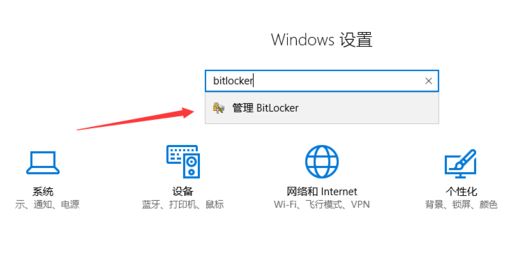
3、选择想要关闭bitlocker的分区,然后点击“关闭BitLocker”选项。
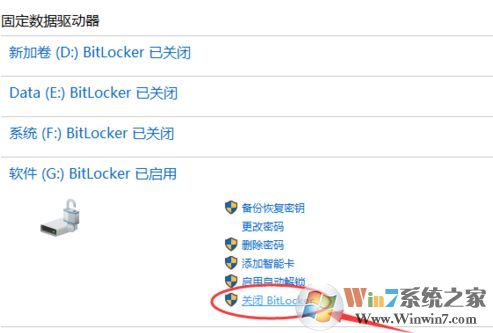
4、 在弹出的窗口上点击“关闭BitLocker”按钮。
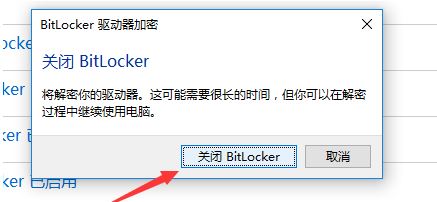
5、在右下角会弹出正在解密中,耐心等待解密完成。
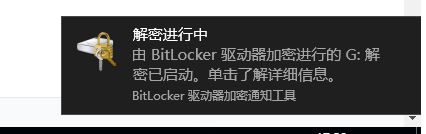
以上便是winwin7小编给大家分享的关于win10专业版“设备加密已临时暂停”提示的暂时解决方法!
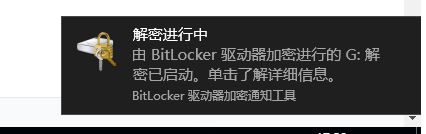
以上便是winwin7小编给大家分享的关于win10专业版“设备加密已临时暂停”提示的暂时解决方法!